ما هو Easyanticheat.exe وهل هو آمن؟
نشرت: 2022-07-14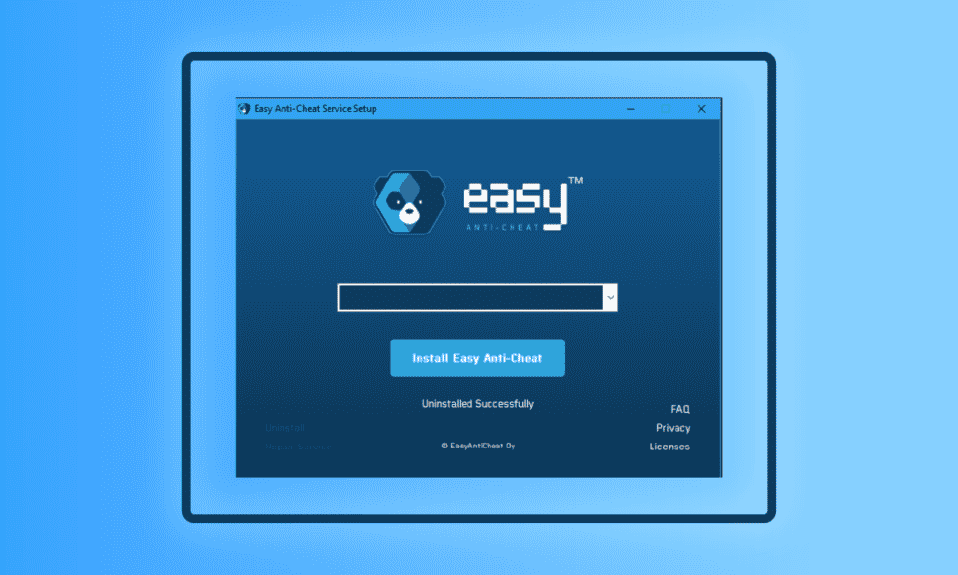
الألعاب متعددة اللاعبين عبر الإنترنت ممتعة واستكشافية. إنهم مثل عمالقة منافسين هائلين حيث يحث كل لاعب على الحصول على أفضل الدرجات والمرتبة الأولى في لوحة المتصدرين. لسوء الحظ ، يستفيد العديد من اللاعبين من رموز الغش للحصول على انتصارهم. لا تقتصر أكواد الغش هذه على الحصول على مراتب عالية فحسب ، بل إنها تعطل تجربة الألعاب للاعبين الآخرين أيضًا. ولكن ، لا يمكن التعاون مع جميع الألعاب باستخدام أكواد الغش هذه. تأتي بعض الألعاب الحديثة مع برنامج Easy Anti-Cheat لفحص جهاز الكمبيوتر الخاص بك ومراقبته عندما تلعب لعبتك. الاستخدام الأساسي لـ easyanticheat.exe هو منع الألعاب من استخدام أكواد الغش. إذا وجدت هذه الأداة أن لعبتك قيد التنشيط باستخدام رمز غش ، فسيتم منعك من لعب اللعبة مرة أخرى. الآن ، بعد أن توصلنا إلى الحقيقة ، يعتقد العديد من المستخدمين أنه من السهل مكافحة الغش ، وهل من المهم بالضرورة أن يتم تثبيته على الجهاز؟ إذا كنت واحدًا من هذه الفئة ، فسوف يجيب هذا الدليل على جميع أسئلتك.
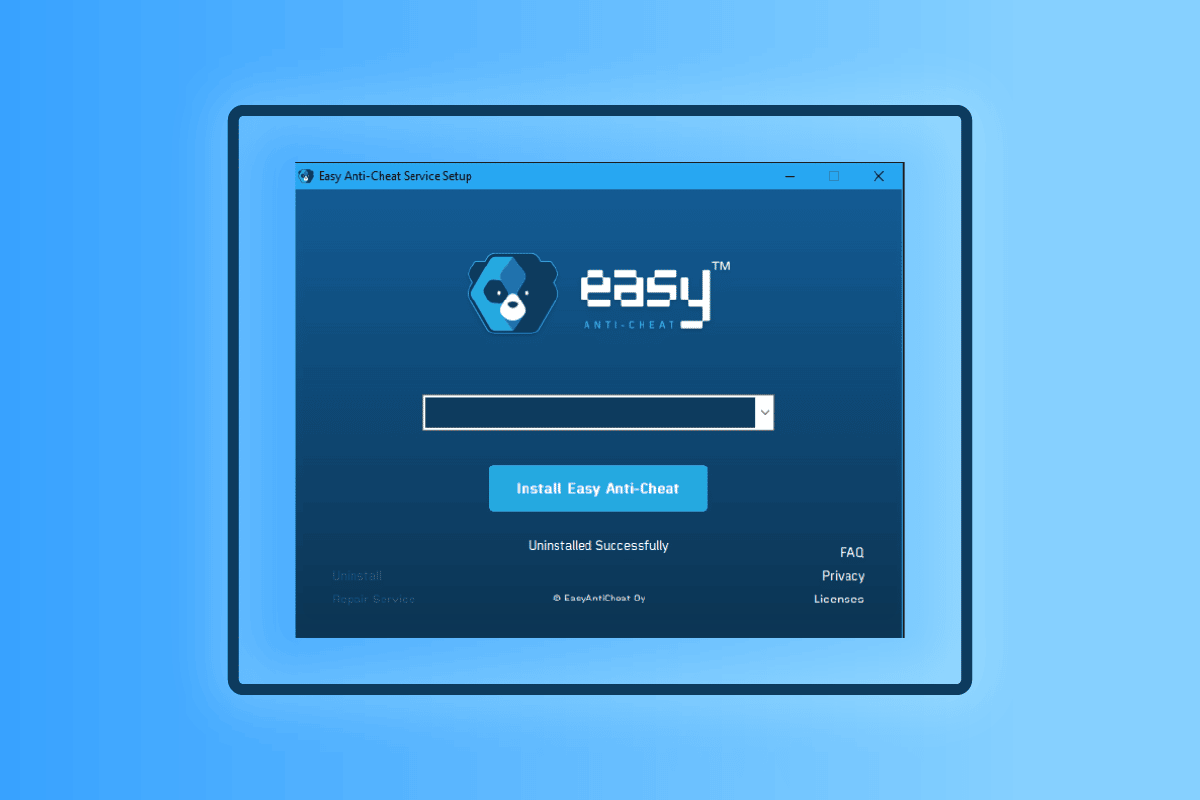
محتويات
- ما هو Easyanticheat.exe وهل هو آمن؟
- كيف يعمل
- هل برنامج Easy Anti Cheat آمن؟
- كيفية إلغاء تثبيت Anti Cheat من نظام التشغيل Windows 10
- الطريقة الأولى: من خلال File Explorer
- الطريقة الثانية: من خلال أداة الطرف الثالث
- الطريقة الثالثة: حذف بيانات التطبيق
- الطريقة الرابعة: تشغيل فحص البرامج الضارة
- الطريقة الخامسة: استخدام نقاط استعادة النظام
ما هو Easyanticheat.exe وهل هو آمن؟
تم تطوير برنامج Easy Anti-Cheat (EAC) بواسطة Epic Games ويتم تثبيت هذا البرنامج مع اللعبة. على وجه الدقة ، لا يهدف هذا البرنامج إلى التحقق من استخدام أكواد الغش ، ولكنه يمنعها أولاً. إذا كنت تستخدم الغش لهزيمة خصومك وكسب مكافآت اللعبة ، فسيتم حظر هذه الأنشطة أولاً.
- هذا مدعوم على جميع أجهزة Windows و macOS و Linux تقريبًا (عبر Proton). عندما تمت كتابة هذا الرمز ، لم يكن أي من ألعاب Linux يدعم EAC. تمت إضافة الدعم الرسمي لنظام التشغيل مؤخرًا.
- هناك العديد من أدوات مكافحة الغش التي تساعدك على منع أي أنشطة غير مرغوب فيها في اللعبة. ومع ذلك ، قد تبدو أكثر عدوانية وتوغلًا مما توقعت. ومع ذلك ، يوفر easyanticheat.exe توازنًا متساويًا بين خدمة مكافحة الغش وإزعاج اللاعبين.
- تم إعداد برنامج easyanticheat.exe لمجموعة متنوعة من الألعاب. ومع ذلك ، لا يمكنك تثبيته للعبة غير مدعومة. بعض الألعاب الشائعة التي تستخدم هذا البرنامج هي Battlefield 2042 و Fortnite و Apex Legends و Dead by Daylight و Hunt Showdown و War Thunder و Squad و Gears5 وما إلى ذلك. يمكنك الرجوع إلى موقع EAC الرسمي لمعرفة القائمة الكاملة للألعاب المدعومة.
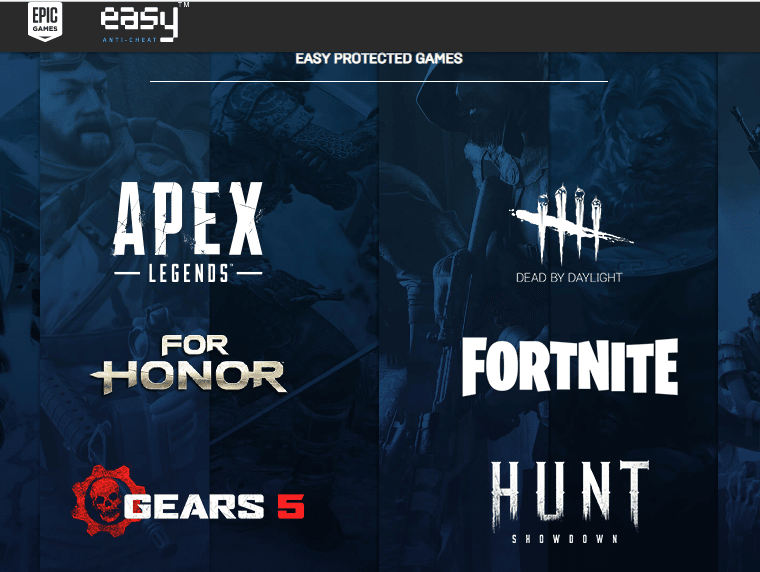
كيف يعمل
- عندما تقوم بتشغيل أي لعبة قائمة على EAC ، تعمل هذه الأداة في الخلفية وتستفيد من خدمة easyanticheat.exe. يمكنك أيضًا التحقق من تشغيل هذه العملية في إدارة المهام. عند إغلاق هذه الخدمة في "إدارة المهام" ، لا يمكنك لعب اللعبة.
- سيتم تثبيت Easy Anti-Cheat على جهاز الكمبيوتر الخاص بك مع اللعبة. لذلك ، ليست هناك حاجة لتثبيت هذا البرنامج بشكل منفصل. في المرة القادمة التي تقوم فيها بتثبيت أي لعبة قائمة على EAC ، لا يلزم تثبيت easyanticheat.exe مرة أخرى ، نظرًا لأنه موجود بالفعل على جهاز الكمبيوتر الخاص بك.
- تستفيد شاشة خدمة مكافحة الغش هذه من ملفاتك للتحقق مما إذا كانت أي تعديلات غير عادية قد تشير إلى أي غش في اللعبة.
- إذا تم الكشف عن أي تعديلات غير عادية على اللعبة ، فإن هذه الأداة تمنع اللاعب من لعب اللعبة.
اقرأ أيضًا: إصلاح خطأ Call of Duty Warzone Dev 6635 في نظام التشغيل Windows 10
هل برنامج Easy Anti Cheat آمن؟
نعم ، برنامج Easy Anti Cheat هو برنامج آمن وشرعي يساعدك على حماية سلامة الألعاب. أثناء تثبيت ألعاب جديدة قائمة على EAC ، سيُطلب منك تثبيت Easy Anti-Cheat. سيمنعك رفض ذلك من ممارسة اللعبة ما لم يكن لديك بالفعل نسخة منها على جهاز الكمبيوتر الخاص بك. قد يتعرف عدد قليل من برامج مكافحة الفيروسات المدمجة أو التابعة لجهات خارجية على easyanticheat.exe باعتباره تهديدًا ، نظرًا للطريقة التي يعمل بها. ومع ذلك ، على الأرجح ، يجب إدراج برنامج مكافحة الفيروسات هذا في القائمة البيضاء بواسطة جدار الحماية أو برنامج مكافحة الفيروسات افتراضيًا.
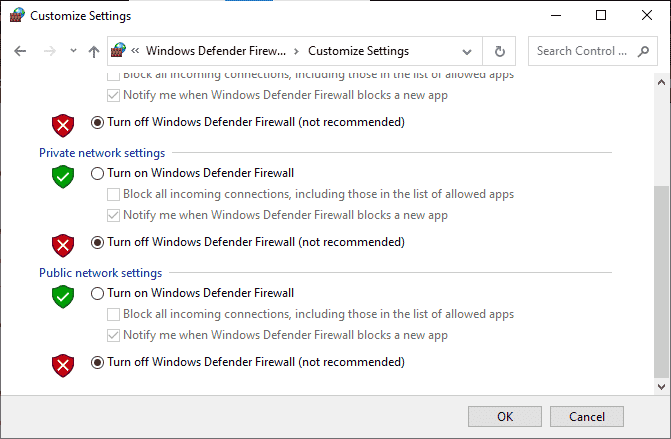
ومع ذلك ، يمكنك التحقق من شرعية البرنامج من خلال بعض المتسللين.
- عند فتح Task Manager ، أثناء تشغيل اللعبة المستندة إلى EAC في الخلفية ، يجب أن ترى اسم الخدمة على أنه EasyAntiCheat Service وليس شيئًا آخر.
- يجب تشغيل خدمة EasyAntiCheat هذه فقط عندما تلعب اللعبة. إذا وجدت هذه الخدمة تعمل في أوقات أخرى ، فيجب عليك إجراء فحص لمكافحة الفيروسات للتحقق مما إذا كانت هذه الملفات ضارة وضارة.
- إذا وجدت أن هذه الأداة تمثل تهديدًا ، فيجب عليك حذفها من جهاز الكمبيوتر الخاص بك. هذا هو الجزء الصعب. مثل البرامج الأخرى ، لم يتم تثبيت easyanticheat.exe في أي مكان معين على جهاز الكمبيوتر الخاص بك. تقوم كل لعبة تستخدم هذه الأداة بتثبيت نسخة من الملف الأصلي في موقعها. ومع ذلك ، سيكون هذا موجودًا في مجلد اللعبة.
- إذا كنت تريد معرفة كيفية إلغاء تثبيت easy anti cheat ، فيجب عليك إزالة جميع الألعاب التي تستخدم هذه الأداة ، وبمجرد الانتهاء من ذلك ، سيتم حذف هذه الأداة تمامًا من جهاز الكمبيوتر الخاص بك.
- لا يعد إلغاء تثبيت هذا البرنامج من خلال الطريقة التقليدية العادية أمرًا مناسبًا في حالة easyanticheat.exe. أولاً ، يجب عليك العثور على الملف القابل للتنفيذ للأداة.
- الأكثر شيوعًا ، ستجد هذه الأداة (EasyAntiCheat_Setup.exe) في Program Files (x86)> موقع EasyAntiCheat . انقر نقرًا مزدوجًا فوق الملف ثم ستحصل على خيارات لإصلاح الأداة أو إلغاء تثبيتها أو تثبيتها . سيقدم القسم التالي شرحًا موجزًا لكيفية إلغاء تثبيت برنامج easy anti cheat.
اقرأ أيضًا: 26 من أفضل أدوات إزالة البرامج الضارة المجانية
كيفية إلغاء تثبيت Anti Cheat من نظام التشغيل Windows 10
إذا كنت لا تريد أن يكون لديك easyanticheat.exe على جهاز الكمبيوتر الخاص بك ، فلا بأس بذلك. ولكن ، قم دائمًا بتدوين ملاحظة أن حذف البرنامج سيجعل لعبتك على الإنترنت. لا يمكنك لعب اللعبة المعنية بعد الآن. إذا لم تكن هذه مشكلة بالنسبة لك ، فاستمر في قراءة الطرق.
الطريقة الأولى: من خلال File Explorer
لذا ، فإن الخطوة الأولى في إلغاء تثبيت Easy Anti Cheat هي العثور على موقع البرنامج. هذا يعتمد على اللعبة التي لديك هذه الأداة تعمل في الخلفية.
ملاحظة: في هذه المقالة ، تم تحديد موقع easyanticheat.exe من لعبة Fortnite. ابحث عن ملفك ، بناءً على موقع مجلد اللعبة.
1. اضغط على مفتاحي Windows + E معًا لفتح File Explorer .
2. انتقل إلى مسار الموقع التالي.
C: \ Program Files \ Epic Games \ Fortnite \ FortniteGame \ Binaries \ Win64 \ EasyAntiCheat
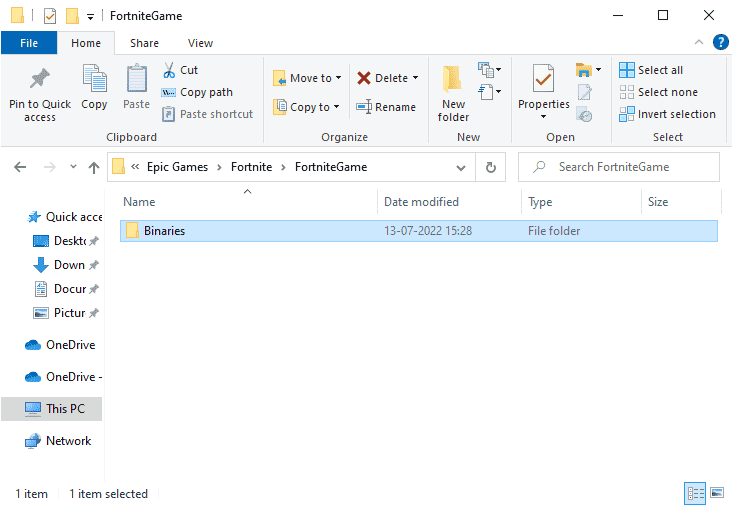
3. ثم انقر نقرًا مزدوجًا فوق EasyAntiCheat_Setup.exe لبدء تشغيل الملف.
4. الآن ، انقر فوق إلغاء التثبيت .
ملاحظة: إذا غيرت رأيك وأردت تثبيت البرنامج مرة أخرى ، يمكنك تشغيل ملف الإعداد مرة أخرى ، والنقر فوق تثبيت .
الطريقة الثانية: من خلال أداة الطرف الثالث
إذا واجهت أي صعوبات في إلغاء تثبيت البرنامج باتباع الطريقة المذكورة أعلاه ، فيمكن استخدام أي أداة موثوقة لإلغاء تثبيت برنامج تابع لجهة خارجية لإلغاء تثبيت easyanticheat.exe بالكامل من جهازك. بدلاً من استخدام أي مصادر غير موثوقة لأدوات إزالة تثبيت البرامج ، يمكنك الوثوق ببرنامج Microsoft Program Install and Uninstall Troubleshooter . فيما يلي ميزات هذه الأداة.
- ستعمل هذه الأداة على حل جميع المشكلات التي تمنع عملية إلغاء التثبيت وتساعدك على إصلاح أي مشكلات تلقائيًا.
- يمكن تشغيل هذه الأداة على Windows 7،8،8.1 و 10 أيضًا.
- يقوم البرنامج باستكشاف المشكلات التي تمنع تثبيت / إلغاء تثبيت أي برنامج على جهاز الكمبيوتر الخاص بك ، ويصلح مفاتيح التسجيل التالفة ، ويحل المشكلة التي تمنعك من حذف البرامج والتطبيقات من لوحة التحكم.
فيما يلي بعض الإرشادات البسيطة لإلغاء تثبيت برنامج Easy Anti Cheat باستخدام برنامج تثبيت البرامج وإلغاء تثبيت مستكشف الأخطاء ومصلحها.
1. قم بتنزيل Microsoft Program Install and Uninstall Troubleshooter من الموقع الرسمي.
2. الآن ، انتقل إلى التنزيلات الخاصة بي وانقر نقرًا مزدوجًا على الملف المثبت لتشغيله.
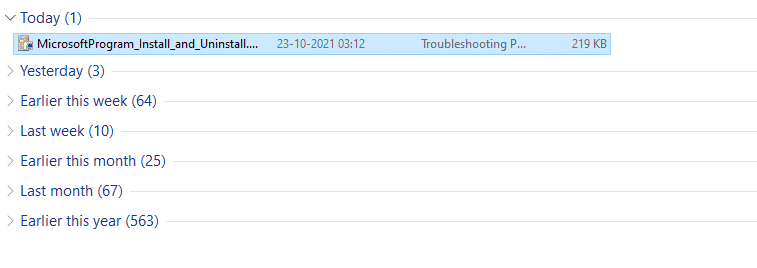
3. الآن ، انقر فوق " التالي " واتبع التعليمات التي تظهر على الشاشة لتثبيت الملف الذي تم تنزيله.
4. هنا ، حدد إلغاء التثبيت تحت المطالبة ، هل تواجه مشكلة في تثبيت أو إلغاء تثبيت أحد البرامج ؟
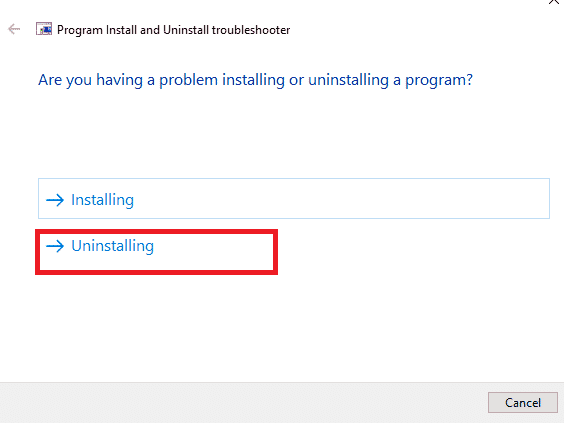
5. الآن ، يقوم البرنامج بفحص السجل بحثًا عن المشكلات المتعلقة بالتصحيح.
6. بعد ذلك ، حدد Easy Anti Cheat. إذا كنت لا ترى هذا البرنامج ، فحدد " غير مدرج " وانقر فوق " التالي ".

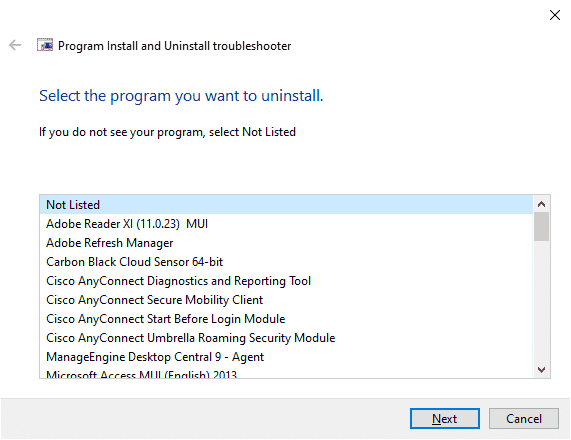
7 أ. إذا كان بإمكانك العثور على برنامج Easy Anti Cheat الآن ، فاتبع الإرشادات التي تظهر على الشاشة لإلغاء تثبيت البرنامج.
7 ب. ومع ذلك ، إذا لم تتمكن من العثور على Easy Anti Cheat ، فسيُطلب منك رمز المنتج . يمكنك العثور على رمز المنتج الخاص بك في جدول الخصائص لملف MSI. قم بالوصول إلى الرمز واتبع التعليمات التي تظهر على الشاشة لإلغاء تثبيت Easy Anti Cheat.
اقرأ أيضًا: فشل الإصلاح في تهيئة خطأ عام لخدمة BattlEye
الطريقة الثالثة: حذف بيانات التطبيق
على الرغم من قيامك بحذف Easy Anti Cheat من جهاز الكمبيوتر الخاص بك ، إلا أن هناك ملفات بقايا ضخمة مخفية في مجلداتك والتي تؤثر على أداء جهاز الكمبيوتر الخاص بك. لحذف ملفات Easy Anti Cheat المؤقتة من مجلدات الكمبيوتر ، اتبع الخطوات المذكورة أدناه.
1. اضغط على مفتاحي Windows + E معًا لفتح File Explorer .
2. ثم انتقل إلى مسار الموقع التالي واحذف جميع الملفات الموجودة داخل المجلد.
C: \ Program Files (x86) \ Easy Anti Cheat أو C: \ Program Files (x86) \ Common Files \ Easy Anti Cheat
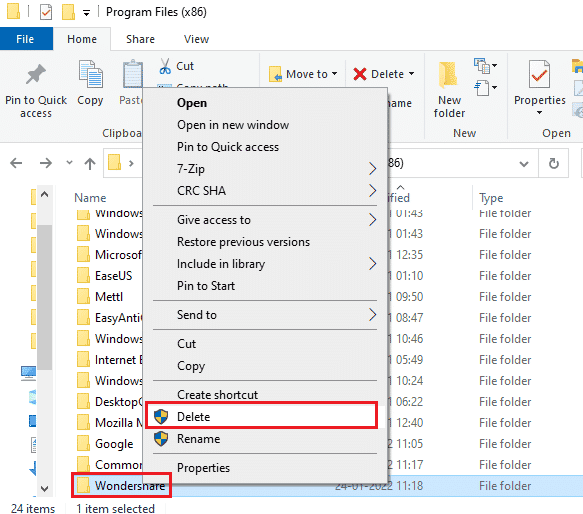
3. مرة أخرى ، انتقل إلى مسار الموقع المحدد واحذف جميع الملفات الموجودة داخل المجلد.
C: \ ProgramData \ Easy Anti Cheat
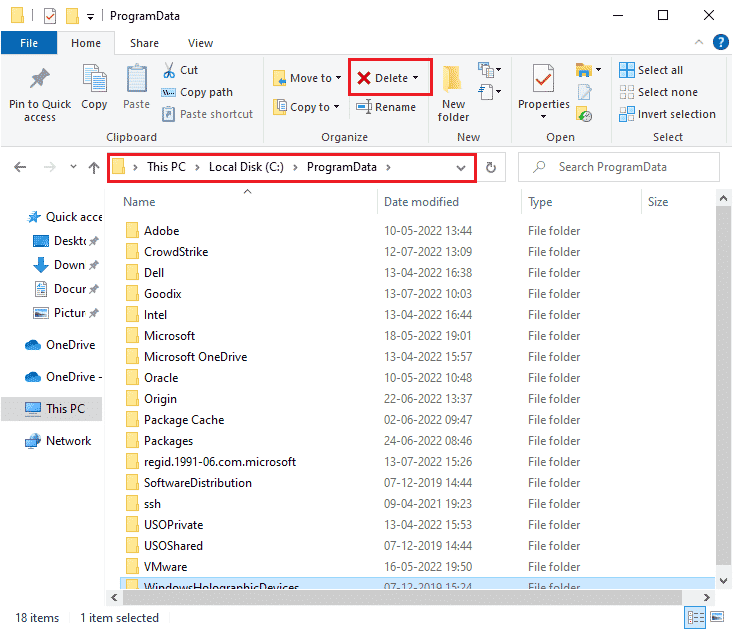
4. الآن ، اضغط على مفتاح Windows واكتب ٪ appdata٪. ثم انقر فوق فتح.
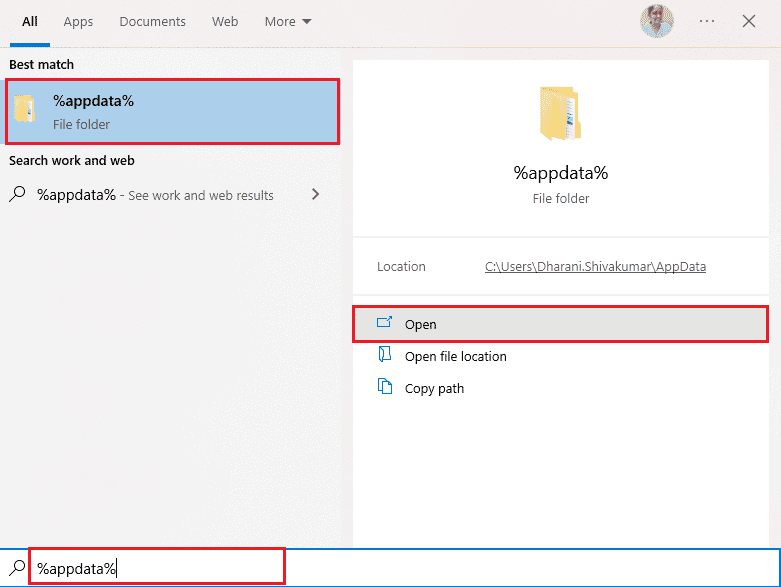
5. الآن ، انتقل إلى مجلد Easy Anti Cheat وانقر بزر الماوس الأيمن فوقه وحدد حذف .
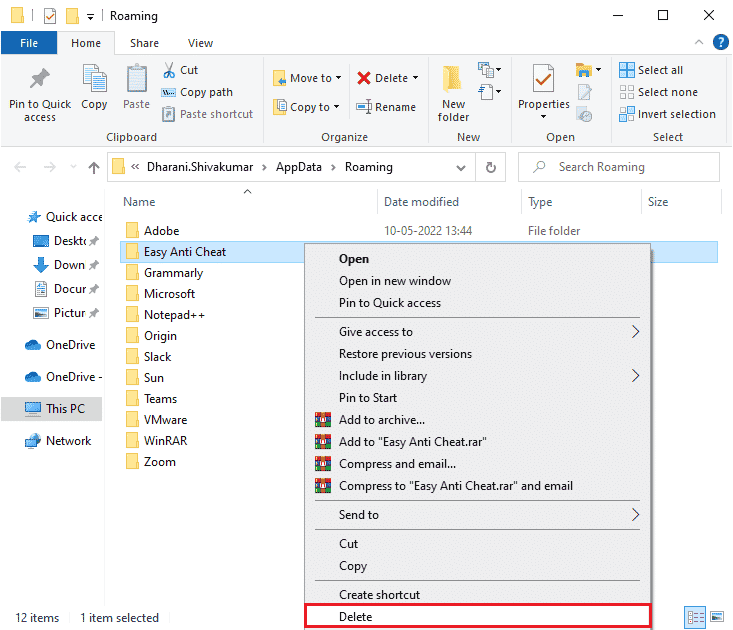
6. انتقل إلى مربع Windows Search مرة أخرى واكتب ٪ LocalAppData٪
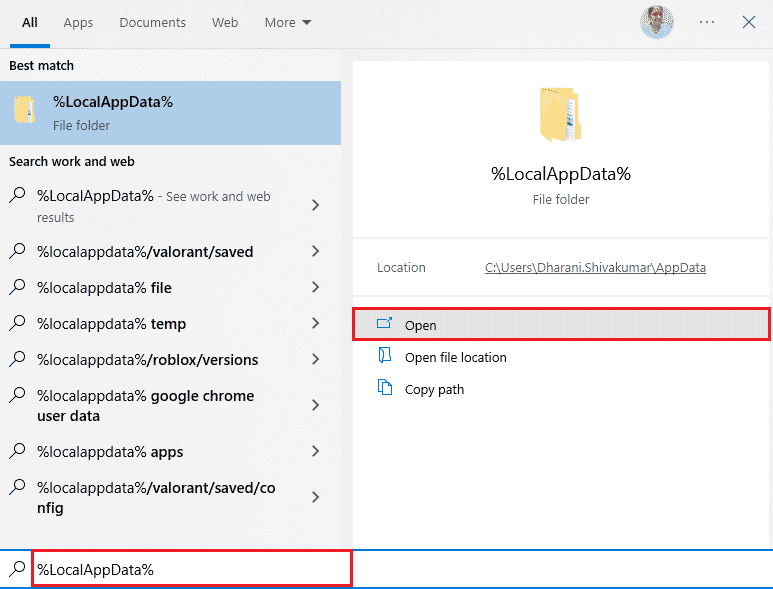
7. ابحث عن مجلد Easy Anti Cheat باستخدام قائمة البحث ، وانقر بزر الماوس الأيمن فوقه وحدد خيار الحذف كما فعلت سابقًا.
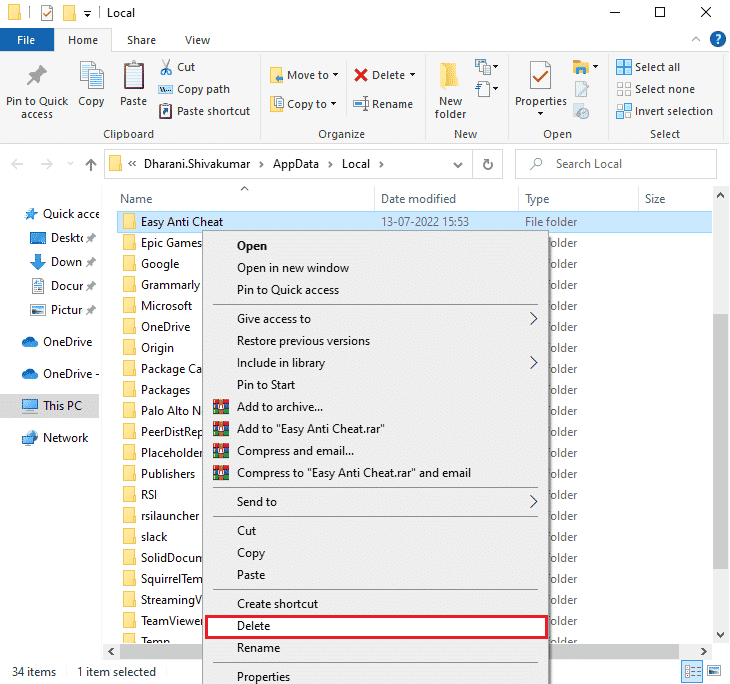
الآن ، لقد نجحت في حذف جميع ملفات التكوين الفاسدة المتبقية لـ Easy Anti Cheat من جهاز الكمبيوتر الخاص بك. تأكد من إعادة تشغيل جهاز الكمبيوتر الذي يعمل بنظام Windows 10 بعد تنفيذ هذه الطريقة.
الطريقة الرابعة: تشغيل فحص البرامج الضارة
الآن ، قمت بحذف الملف القابل للتنفيذ ، والملفات المتبقية ، والملفات المؤقتة ، وملفات البرامج الخاصة ببرنامج Easy Anti Cheat. ومع ذلك ، لإزالة الملفات المتبقية غير المرئية من easyanticheat.exe ، يوصى دائمًا بفحص الكمبيوتر للتنظيف العميق. يُنصح بفحص جهاز الكمبيوتر الخاص بك كما هو موضح في دليلنا كيف يمكنني تشغيل فحص فيروسات على جهاز الكمبيوتر الخاص بي؟
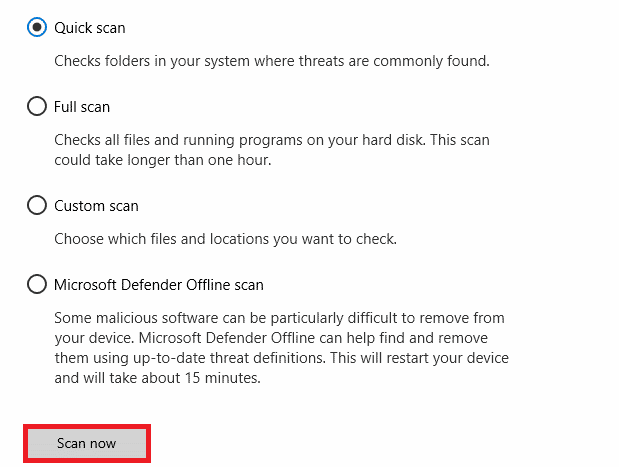
أخيرًا ، ستتم إزالة جميع ملفات برنامج Easy Anti Cheat المتبقية بواسطة Microsoft Windows Defender بعد اكتمال عملية المسح.
اقرأ أيضًا: كم مرة يمكنك حظرها على PS4
الطريقة الخامسة: استخدام نقاط استعادة النظام
هذه طريقة شائعة أكثر من طريقة استكشاف الأخطاء وإصلاحها التي يجب على الجميع اتباعها قبل تثبيت أي برنامج أو تطبيق على جهاز الكمبيوتر الخاص بك. سيساعدك هذا في حماية الكمبيوتر بعد تثبيت أي برنامج وإذا حدث خطأ ما. لذلك ، قبل متابعة تثبيت أي تطبيق ، قم بإنشاء نقطة استعادة للنظام ويمكنك استعادة جهاز الكمبيوتر الخاص بك وقتما تشاء. للقيام بذلك ، اقرأ دليلنا حول كيفية استخدام استعادة النظام على نظام التشغيل Windows 10 وقم بتنفيذ التعليمات كما هو موضح.
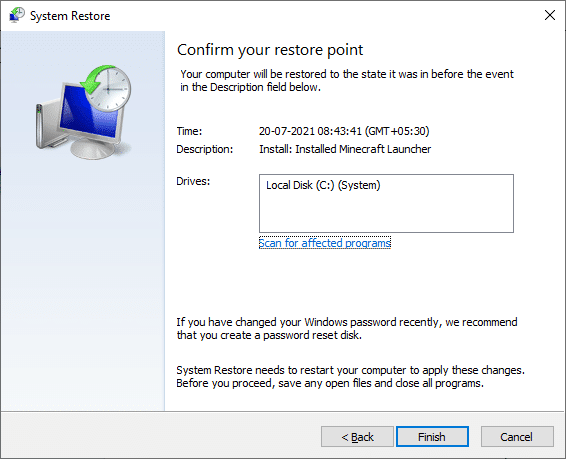
ستتم استعادة النظام إلى الحالة السابقة ، والآن قمت بحذف كل مكون من مكونات Easy Anti Cheat من جهازك.
الأسئلة المتداولة (FAQs)
س 1. ماذا سيحدث إذا قمت بإلغاء تثبيت Easy Anti-Cheat؟
الجواب. إذا قمت بإلغاء تثبيت Easy Anti Cheat من جهازك ، فلن تكون محميًا من الغش. يجب عليك التأكد من أن لديك برنامجًا آخر لمكافحة الغش مثبتًا على جهاز الكمبيوتر الخاص بك ، قبل إلغاء تثبيت Easy Anti-Cheat لتشغيل اللعبة بشكل أكبر.
س 2. هل برنامج Easy Anti Cheat آمن؟
الجواب. برنامج Easy Anti-Cheat آمن. قد يتعرف عدد قليل من برامج مكافحة الفيروسات المدمجة أو التابعة لجهات خارجية على easyanticheat.exe باعتباره تهديدًا ، نظرًا للطريقة التي يعمل بها. ومع ذلك ، على الأرجح ، يجب إدراج برنامج مكافحة الفيروسات هذا في القائمة البيضاء بواسطة جدار الحماية أو برنامج مكافحة الفيروسات افتراضيًا.
س 3. هل يمكنني لعب لعبة EAC بدون Easy Anti-Cheat؟
الجواب. نعم ، في حالات نادرة. يمكنك لعب بعض الألعاب المعينة بدون برنامج Easy Anti-Cheat. لكن لعبتك لن تكون محمية من الغش. يجب عليك التأكد من أن لديك برنامجًا آخر لمكافحة الغش مثبتًا على جهاز الكمبيوتر الخاص بك ، قبل إلغاء تثبيت Easy Anti-Cheat لتشغيل اللعبة بشكل أكبر.
س 4. ما هو برنامج Easyanticheat على جهاز الكمبيوتر الخاص بي؟
الجواب. تم تطوير برنامج Easy Anti-Cheat (EAC) بواسطة Epic Games ويتم تثبيت هذا البرنامج مع اللعبة. على وجه الدقة ، لا يهدف هذا البرنامج إلى التحقق من استخدام أكواد الغش ، ولكنه يمنعها أولاً. إذا كنت تستخدم الغش لهزيمة خصومك وكسب مكافآت اللعبة ، فسيتم حظر هذه الأنشطة أولاً.
س 5. هل يمكن لبرنامج Easy Anti-Cheat اكتشاف وحدات الماكرو؟
الجواب. قد تجد Easy Anti-Cheat صعوبة في اكتشاف وحدات الماكرو التي يتم استخدامها كأحد أشكال أدوات الغش. ومع ذلك ، يتم تحديث Easy Anti-Cheat بشكل دوري لاكتشاف كل سلوك الغش.
س 6. هل برنامج Easy Anti-Cheat جيد؟
الجواب. نعم إنه كذلك. تأتي بعض الألعاب الحديثة مع برنامج Easy Anti-Cheat لفحص جهاز الكمبيوتر الخاص بك ومراقبته عندما تلعب لعبتك. الاستخدام الأساسي لـ easyanticheat.exe هو منع الألعاب من استخدام أكواد الغش. يوفر هذا راحة البال للاعبي اللعبة المخلصين الآخرين. إذا وجدت هذه الأداة أن لعبتك قيد التنشيط باستخدام رمز غش ، فسيتم منعك من لعب اللعبة مرة أخرى.
س 7. هل يمكنني استخدام Easy Anti-Cheat مع برامج مكافحة الفيروسات الأخرى؟
الجواب. نعم ، يمكنك استخدام برنامج easyanticheat.exe مع مجموعات AV الأخرى على جهاز الكمبيوتر الخاص بك دون أي مشكلة. ومع ذلك ، إذا كنت تواجه مشكلة في تشغيل الألعاب المستندة إلى EAC ، ففكر في تعطيل برنامج مكافحة الفيروسات على جهاز الكمبيوتر الخاص بك.
س 8. ما اللعبة التي تستخدم Easy Anti-Cheat؟
الجواب. تم إعداد برنامج easyanticheat.exe لمجموعة متنوعة من الألعاب. ومع ذلك ، لا يمكنك تثبيته للعبة غير مدعومة. بعض الألعاب الشائعة التي تستخدم هذا البرنامج هي Battlefield 2042 و Fortnite و Apex Legends و Dead by Daylight و Hunt Showdown و War Thunder و Squad و Gears5 وما إلى ذلك. يمكنك الرجوع إلى موقع EAC الرسمي لمعرفة القائمة الكاملة للألعاب المدعومة.
س 9. هل يمكنني حذف برنامج Easy Anti-Cheat؟
الجواب. إذا كنت لا تريد أن يكون لديك easyanticheat.exe على جهاز الكمبيوتر الخاص بك ، فلا بأس بذلك. ولكن ، قم دائمًا بتدوين ملاحظة أنه عند حذفها ، لا يمكنك لعب اللعبة المعنية بعد الآن. إذا لم تكن هذه مشكلة بالنسبة لك ، فيمكنك إلغاء تثبيت Easy Anti Cheat من جهاز الكمبيوتر الخاص بك.
س 10. لا أستطيع إلغاء تثبيت برنامج مكافحة الغش السهل. ماذا علي أن أفعل؟
الجواب. إذا وجدت أن هذه الأداة تمثل تهديدًا ، فيجب عليك حذفها من جهاز الكمبيوتر الخاص بك. هذا هو الجزء الصعب. مثل البرامج الأخرى ، لم يتم تثبيت easyanticheat.exe في أي مكان معين على جهاز الكمبيوتر الخاص بك. تقوم كل لعبة تستخدم هذه الأداة بتثبيت نسخة من الملف الأصلي في موقعها الخاص. ومع ذلك ، سيكون هذا موجودًا في مجلد اللعبة. إذا كنت تريد معرفة كيفية إلغاء تثبيت برنامج Easy Anti-cheat ، فيجب عليك إزالة جميع الألعاب التي تستخدم هذه الأداة ، وبمجرد الانتهاء من ذلك ، سيتم حذف هذه الأداة تمامًا من جهاز الكمبيوتر الخاص بك.
مُستَحسَن:
- إصلاح Google Voice لم نتمكن من إكمال مكالمتك
- 30 أفضل لعبة Fallout 3 Mods لتحسين اللعب
- إصلاح خطأ مكافحة الغش في Apex Legends في نظام التشغيل Windows 10
- أفضل بوكيمون جو المأجورون والغش لمضاعفة المتعة
نأمل أن يكون هذا الدليل مفيدًا وأنك قد تعلمت عن easyanticheat.exe ، ما هو easyanticheat ، هو سهل لمكافحة الغش الآمن ، وكيفية إلغاء تثبيت برنامج مكافحة الغش السهل. دعنا نعرف كيف ساعدتك هذه المقالة بشكل أفضل. أيضًا ، إذا كان لديك أي استفسارات / اقتراحات بخصوص هذه المقالة ، فلا تتردد في تركها في قسم التعليقات.
